如何修复 PC 上的网络电缆未正确插入或可能损坏
在 Windows PC 上解决网络问题可能是一件复杂的事情,但它不一定是一场噩梦。 “网络电缆未正确插入或可能已损坏”错误是许多用户面临的常见障碍。无论是配置错误、代理服务器还是网络适配器故障导致问题,本指南旨在提供简洁且系统的解决方案。从简单的网络重置到更高级的命令提示符干预,我们将探索恢复连接的必要步骤。让我们深入研究解决这个讨厌的网络错误并让您立即恢复在线的简单技术!
重置网络连接:一个简单的解决方案
遇到“网络电缆未正确插入或可能损坏”错误?解决此常见问题的最简单方法是重置网络连接。这是分步指南:
-
打开 Windows 设置:单击“开始”菜单并选择齿轮图标,或使用快捷方式
Win + I。 -
导航至网络设置:选择“网络和互联网”部分以访问您的连接设置。
-
访问高级设置:单击“高级网络设置”选项可找到与您的网络相关的更多选项。
-
重置网络:在“更多设置”部分下,您将找到“网络重置”选项。单击“立即重置”,系统将提示您确认。
-
重新启动你的电脑:确认网络重置,您的电脑将自动重新启动,从而修复错误。
按照这些简单的说明操作,应该可以解决网络电缆错误并恢复您的连接。此方法适用于各种版本的 Windows,无需广泛的技术知识即可提供即时解决方案。
Windows 设置 > 网络和 Internete > 高级网络设置 > 网络重置
在 Internet 设置中禁用代理服务器:分步指南
如果重置网络连接后“网络电缆未正确插入或可能损坏”错误仍然存在,您可能需要在 Internet 设置中禁用代理服务器。这是该问题的另一种常见解决方案,可以通过以下步骤完成:
-
打开控制面板:按
Windows Key,在“开始”菜单中输入“控制面板”,然后按 Enter 将其打开。 -
转到网络设置:选择“网络和 Internet”类别继续。
-
访问互联网选项:单击“Internet 选项”,打开“Internet 属性”窗口。
-
切换到连接选项卡:在“Internet 属性”窗口中,从“常规”选项卡移至“连接”选项卡。
-
修改局域网设置:在“局域网(LAN)设置”部分下,单击“LAN 设置”。
-
禁用代理服务器:在新窗口中,取消选中“为 LAN 使用代理服务器”旁边的框,然后单击“确定”。
-
应用更改并关闭:单击“应用”,然后关闭“Internet 属性”窗口。
通过这些特定设置禁用代理服务器,您可能会修复 Windows PC 上的网络电缆错误。如果代理服务器干扰您的网络连接,此方法特别有用,并且它适用于各种 Windows 版本。
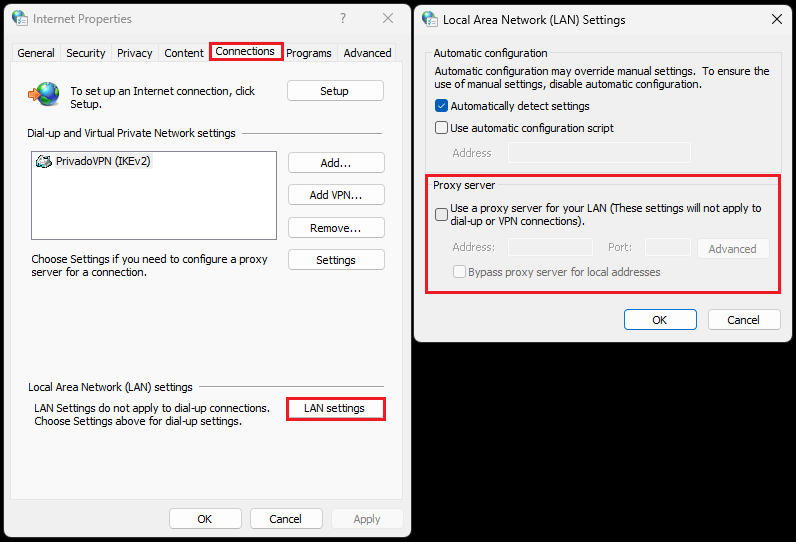
Internet 属性 > 连接 > LAN 设置 > 代理服务器
重新安装网络适配器:实用的解决方案
在某些情况下,Windows 上的“网络电缆未正确插入或可能损坏”错误可能需要更高级的故障排除。如果以前的方法未能解决您的问题,那么重新安装网络适配器可能是下一个合理的步骤。操作方法如下:
-
打开设备管理器:按
Windows Key,在“开始”菜单搜索栏中输入“设备管理器”,然后按 Enter 键打开该窗口。 -
找到网络适配器:在“设备管理器”窗口中,找到并展开“网络适配器”部分以查看可用适配器的列表。
-
选择您的互联网适配器:识别连接到互联网的特定网络适配器(例如“Intel(R) Wireless-AC 9560”)。
-
卸载网络适配器:右键单击选定的适配器,然后单击“卸载设备”。如果出现提示,请确认。
-
重新启动你的电脑:卸载后,重新启动计算机。 Windows 将在重新启动时自动重新安装正确的网络适配器驱动程序。
通过执行以下步骤,您可以删除任何可能损坏的驱动程序,并允许 Windows 重新安装正确的驱动程序,从而可能修复网络电缆错误。此过程是刷新网络硬件设置的有效方法,可应用于各种网络适配器和 Windows 版本。
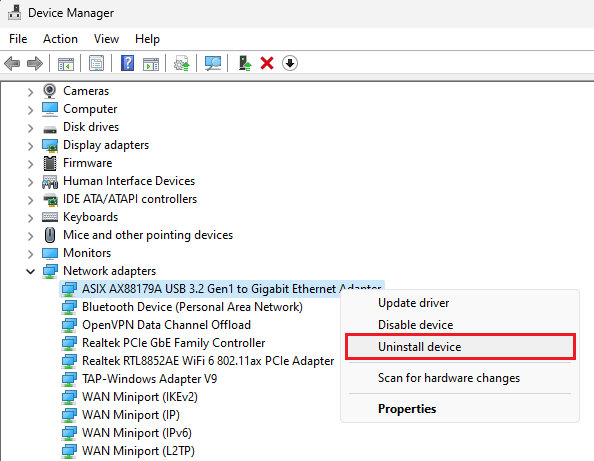
设备管理器 > 网络适配器 > 卸载设备
通过命令提示符重置网络设置
如果其他解决方案失败,使用命令提示符重置网络设置可能是解决 Windows PC 上“网络电缆未正确插入或可能损坏”错误的强大工具。以下是执行此方法的说明:
-
以管理员身份打开命令提示符:
-
单击“开始”菜单,然后在搜索栏中输入“Cmd”。
-
右键单击搜索结果中的“命令提示符”,然后选择“以管理员身份运行”以使用提升的权限打开它。
-
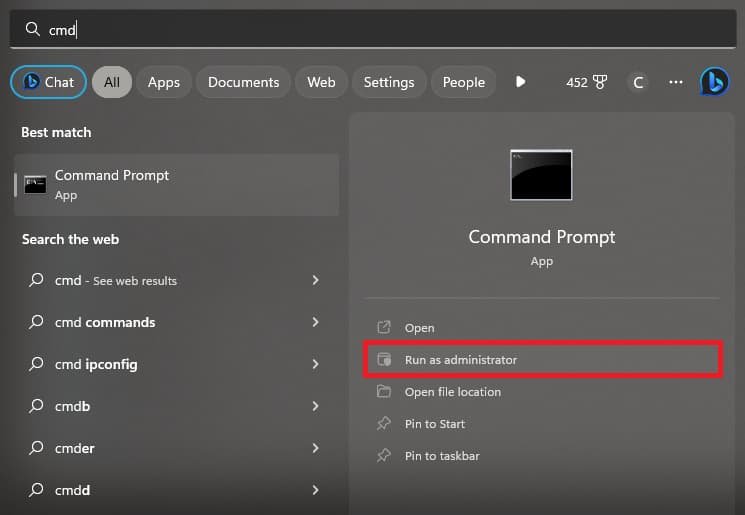
以管理员身份运行命令提示符
-
重置 IP 设置:
-
在命令提示符窗口中,键入
netsh int ip reset C:resetlog.txt并按 Enter 键。 (您可以从此处复制并粘贴此命令。 -
重置 Winsock 目录:
另请阅读:如何修复《Valorant》启动时没有响应/启动不正确的问题
-
接下来,输入命令
netsh winsock reset并按 Enter 键。
-
-
刷新并重置 DNS 缓存:
-
输入命令
ipconfig /flushdns然后按 Enter 键清除 DNS 解析器缓存。
-
通过执行这些步骤,您可以刷新各种网络配置,并可以修复计算机上的常见网络问题。这些命令普遍适用于大多数 Windows 版本,可以帮助解决更复杂的网络问题。确保执行这些命令后重新启动计算机以应用更改。
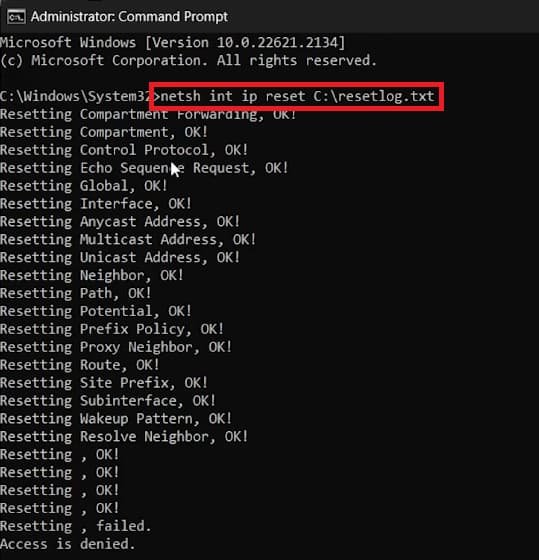
netsh int ip 重置 C:/resetlog.txt
-
“网络电缆未正确插入或可能已损坏”错误是什么意思?
此错误通常表示 Windows PC 上的网络连接存在问题。它可能与网络电缆的物理问题、不正确的设置或损坏的驱动程序有关。
-
我可以自己修复“网络电缆未正确插入或可能损坏”错误吗?
是的,本指南提供了解决该错误的各种方法,从重置网络设置到重新安装网络适配器以及使用命令提示符命令。
-
我需要成为管理员才能修复此错误吗?
某些步骤(例如使用带有特定命令的命令提示符)需要管理员权限。确保以管理员身份登录或获得必要的权限。
-
使用命令提示符修复此错误是否安全?
是的,本指南中提供的命令是用于重置网络配置的标准 Windows 命令。它们可以安全使用,但应谨慎执行,因为它们会影响系统设置。
-
重新安装网络适配器会删除任何重要数据吗?
重新安装网络适配器不会删除任何个人数据,但会将网络配置重置为默认值。如果您之前自定义过特定网络设置,则可能需要重新配置它们。





![ifreeicloud免费支票和付费支票[完整审核]](https://pfrlju.com/tech/avilas/wp-content/uploads/cache/2025/04/ifreeicloud-review.jpg)
![俄罗斯禁止 FaceTime 通话吗? [最新消息]](https://pfrlju.com/tech/avilas/wp-content/uploads/cache/2025/04/1745342980_FixWarzone2ErrorE2809CApplicationUnexpectedlyStoppedWorkingE2809DonPC.jpg)
![如何更改 BLK 位置 [最新指南]](https://pfrlju.com/tech/avilas/wp-content/uploads/cache/2025/12/change-location-on-blk.jpg)







